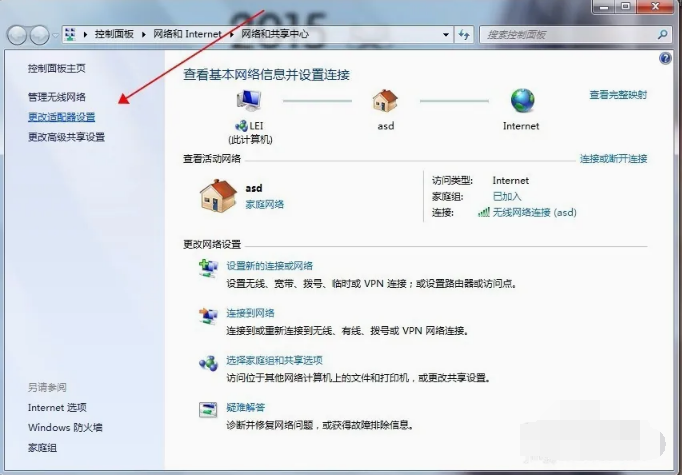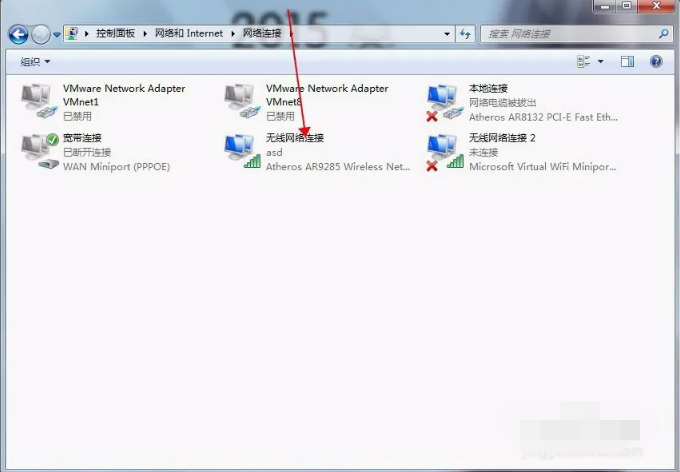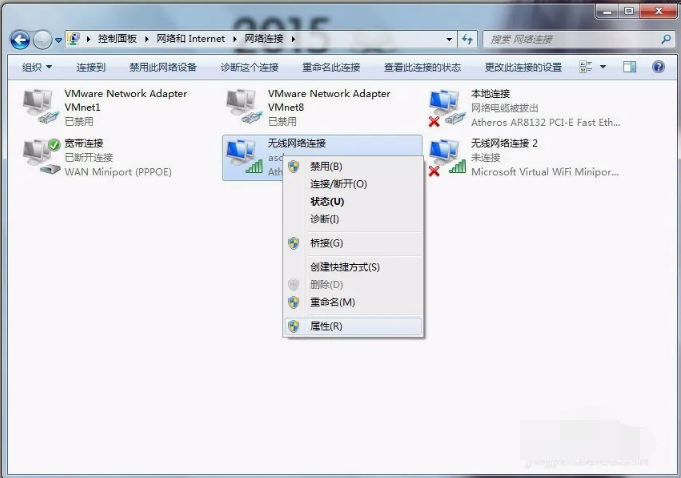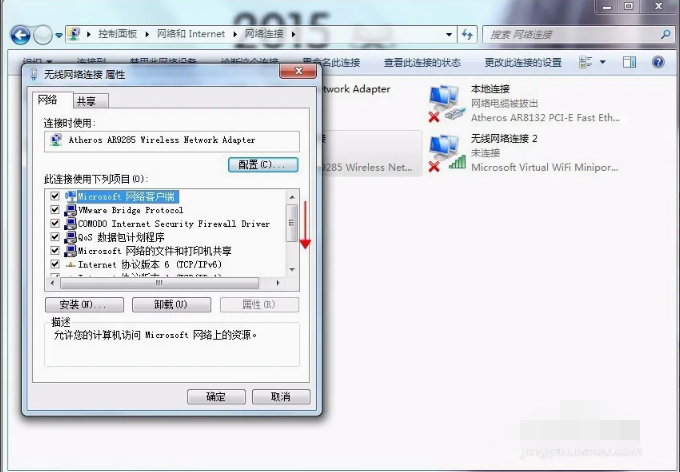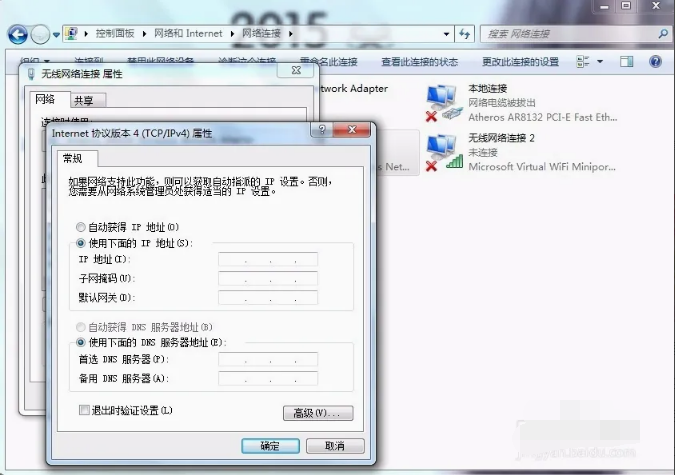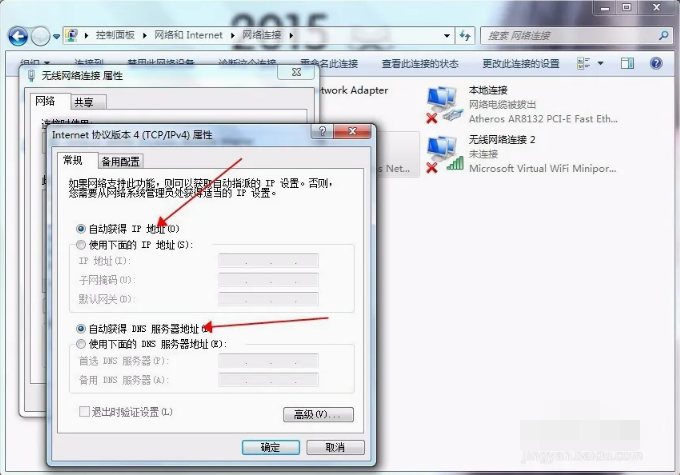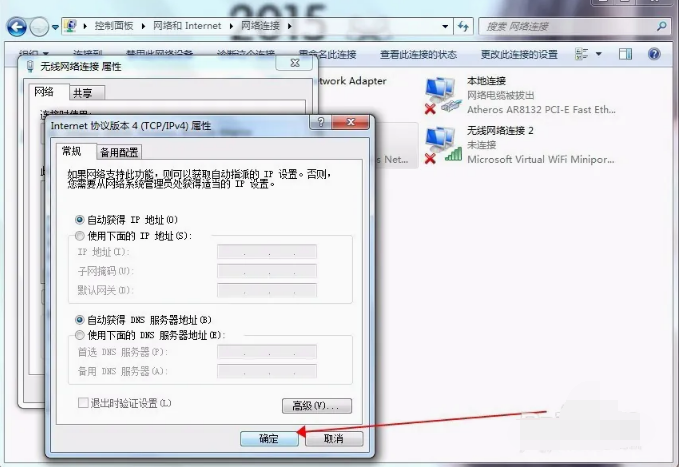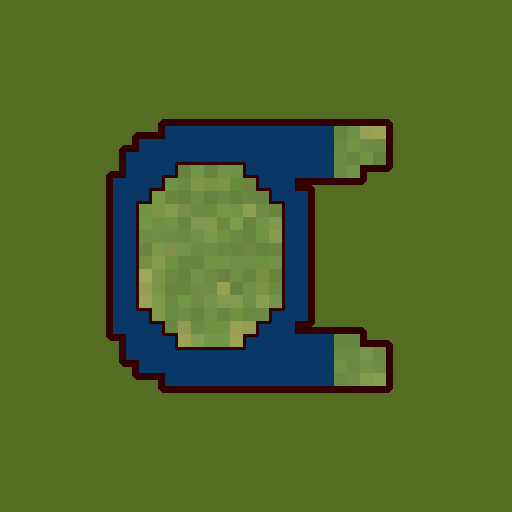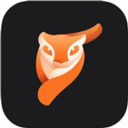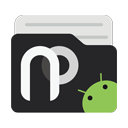win7系统怎么自动获得ip地址 win7系统自动获得ip地址方法介绍
作者:佚名 来源:xp下载站 时间:2024-06-12 15:32
电脑是一个非常实用的工具,我们使用电脑的时候,ip地址是非常重要的,很多的网址网站进入都是要验证你的ip地址,包括打游戏都会锁定你的ip地址,很多小伙伴不知道怎么获得ip地址,这个其实是可以自动获取ip地址的,那win7系统怎么自动获得ip地址呢?下面小编就带给大家win7系统自动获得ip地址方法介绍。
win7系统怎么自动获得ip地址
方法介绍:
1、在桌面,选择“网络”,鼠标右键选择“属性”
2、打开的网络属性,我们可以看到下面的图,网络和共享中心。点击左侧的“更改适配器设置”
3、在网络链接里面可以看到,电脑里面的网卡。
4、选择要设置自动获取IP地址的网卡,鼠标右键选择“属性”
5、打开网络链接属性后,我们可以看到"此链接使用下列项目",我们往下拉
6、现在一般都是使用的ipv4地址,我们选择(TCP/IPv4),然后点击属性
7、TCP/IPv4属性,默认显示的是静态IP地址
8、我们选择“自动获得ip地址”和下面的“自动获得DNS服务器地址“
9、上面已经设置完成,我们点击”确定“,然后就保存成功了。现在电脑链接网线或是无线,就会自动从路由器获取ip地址上网了